No Se Pudo Encontrar Steam: 3 Soluciones Para Este Error
4 min. read
Published on
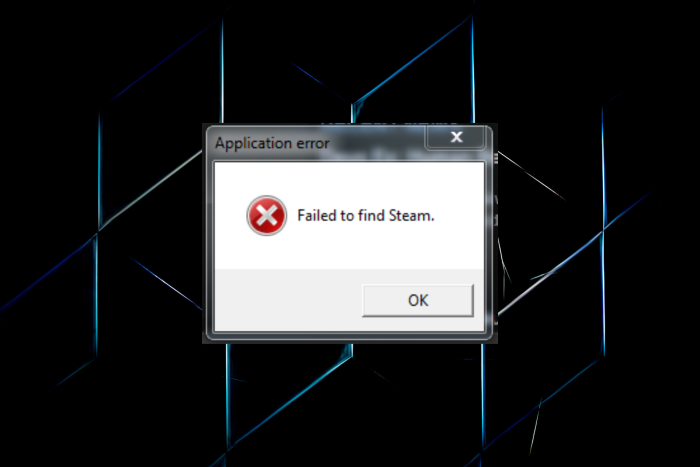
No se pudo encontrar Steam es un error frustrante que muchos usuarios de Windows 10 han enfrentado al intentar iniciar su plataforma de juegos favorita. Este problema puede surgir por diversas razones, desde conflictos de software hasta problemas de red o archivos corruptos.
Afortunadamente, existen soluciones efectivas para resolver este inconveniente y volver a disfrutar de tus juegos sin interrupciones.
En este artículo, exploraremos tres soluciones comprobadas para solucionar el error No se pudo encontrar Steam y garantizar que tu experiencia de juego sea fluida y sin problemas.
¿Por qué mi juego dice No se pudo encontrar Steam?
Este problema ocurre si elige una ubicación de instalación personalizada para Steam. Como resultado, las variables ambientales se volverán incorrectas.
Además, los problemas de compatibilidad al ejecutar un juego no compatible en su dispositivo pueden provocar el error de aplicación No se pudo encontrar Steam. Así que verifica los requisitos mínimos del juego antes de instalarlo y verifica que tu computadora los cumpla.
Además, si Steam no tiene los permisos necesarios, puede aparecer el error. En este caso, iniciar la aplicación con privilegios administrativos funcionó para muchos.
El error puede afectar a varios juegos y ya hemos cubierto algunos de ellos:
- Jade Empire: No se pudo encontrar el error de Steam [Resuelto]
- Vampire The Masquerade Bloodlines no pudo encontrar Steam.
- llamado del deber 2.
- Rome Total War no pudo encontrar Steam.
- Comando de la República.
- Flatout 2 no pudo encontrar Steam.
- Deus Ex no pudo encontrar Steam.
- Unión destrozada.
Ahora que comprende el problema, vayamos a las soluciones comunes.
¿Cómo soluciono el error No se pudo encontrar Steam ?
1. Utilice el archivo Steam.dll
- Presione Windows + E para abrir el Explorador de archivos , pegue la siguiente ruta en la barra de direcciones y presione Enter :
C:Program Files (x86)Steam - Seleccione el archivo Steam.dll y presione Ctrl + C para copiarlo.
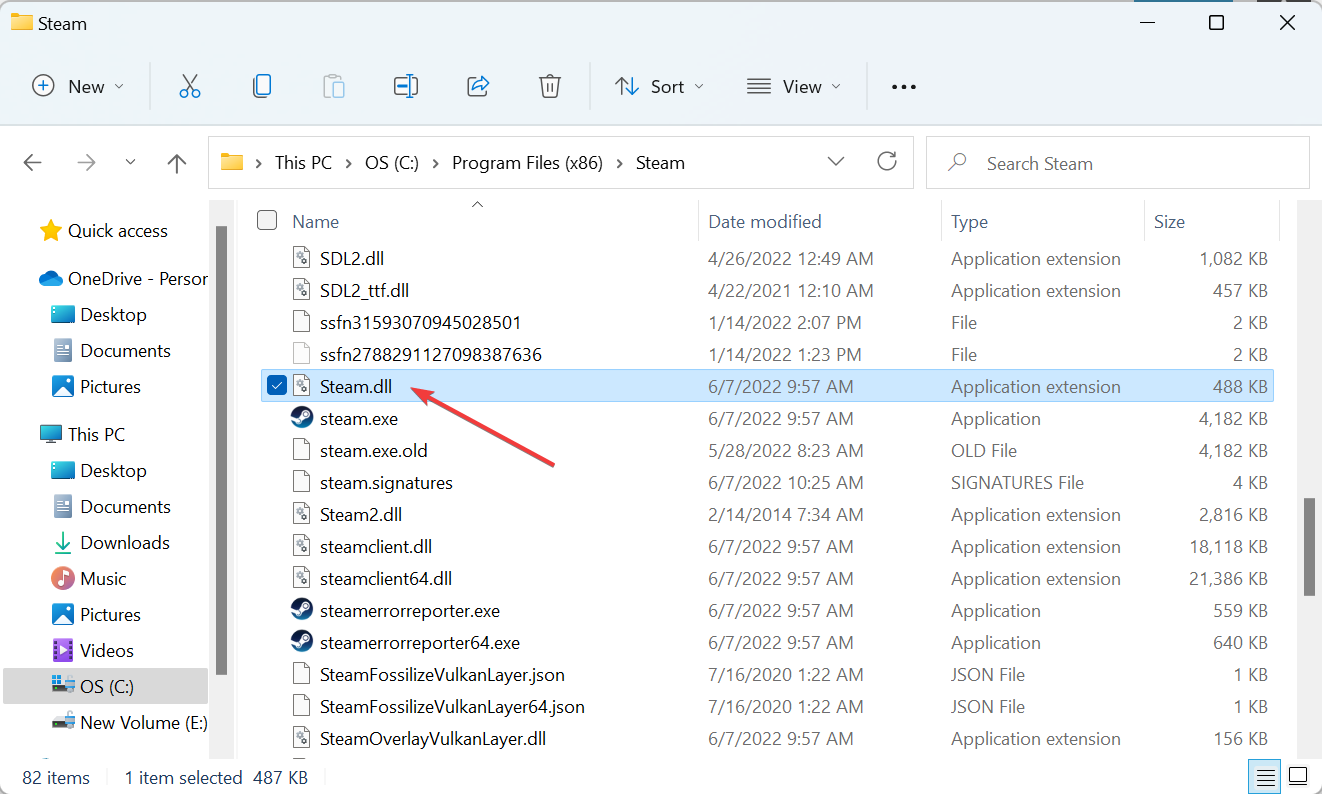
- Ahora, vaya a la siguiente ruta donde Nombre del juego es el que tiene problemas para cargar:
C:Program Files (x86)SteamsteamappscommonGame Name - Presione Ctrl + V para pegar el archivo aquí.
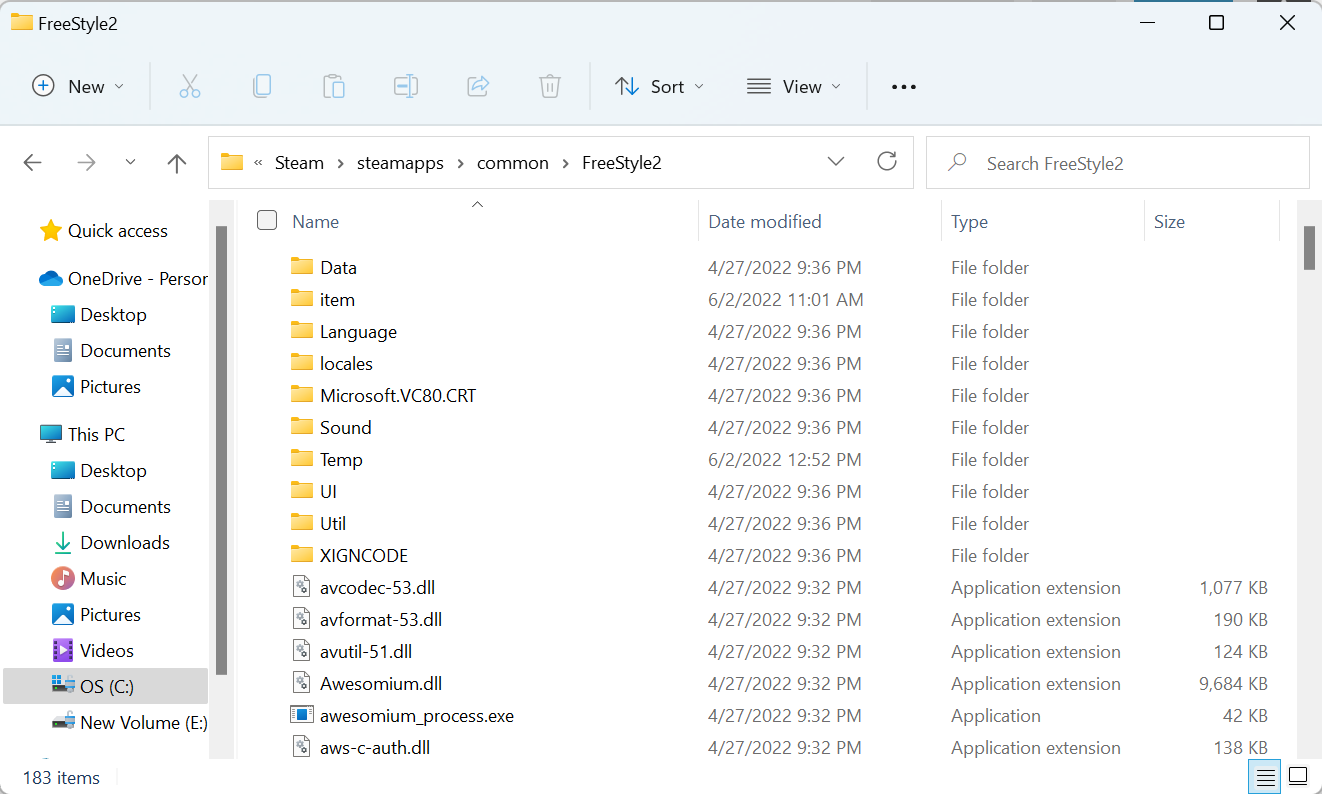
Esta es una solución rápida y fácil, y si recibe el error No se pudo encontrar Steam, asegúrese de intentarlo.
2. Modificar la variable ambiental Ruta
- Presione Windows + S para abrir el menú Buscar , ingrese Ver configuración avanzada del sistema en el campo de texto y haga clic en el resultado de búsqueda correspondiente.
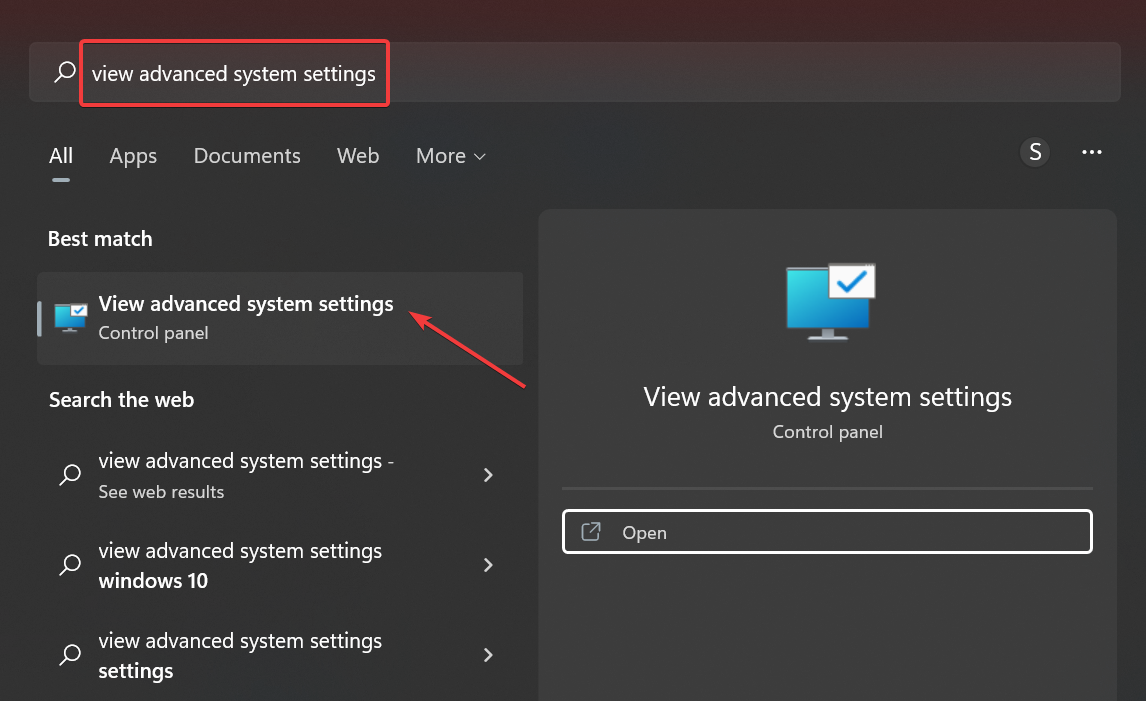
- Haga clic en el botón Variables de entorno.
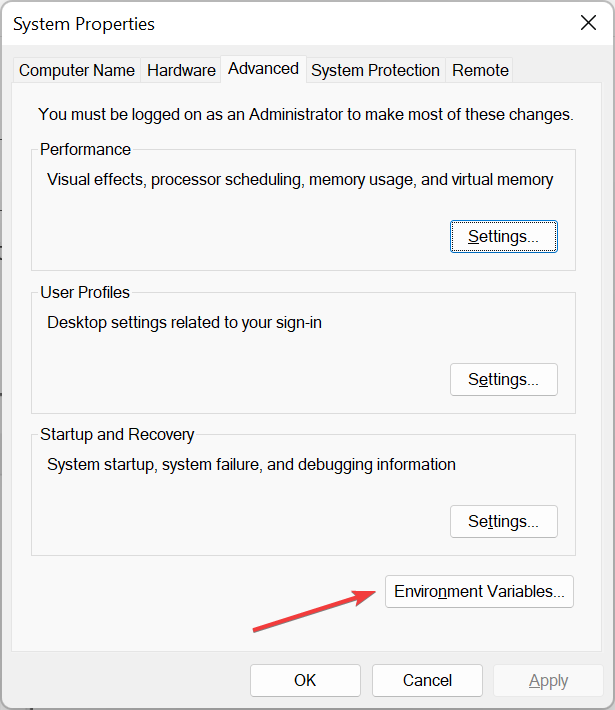
- Vaya a Variables del sistema , seleccione Ruta y haga clic en Editar.
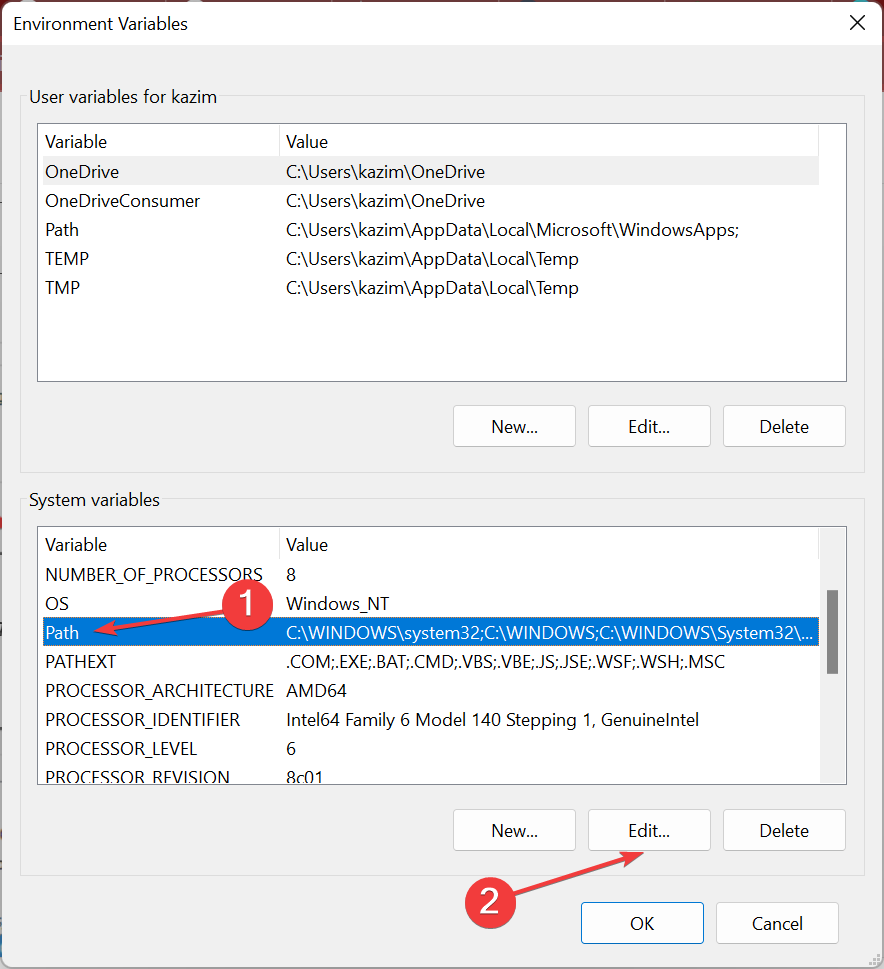
- Ahora, haga clic en Nuevo.
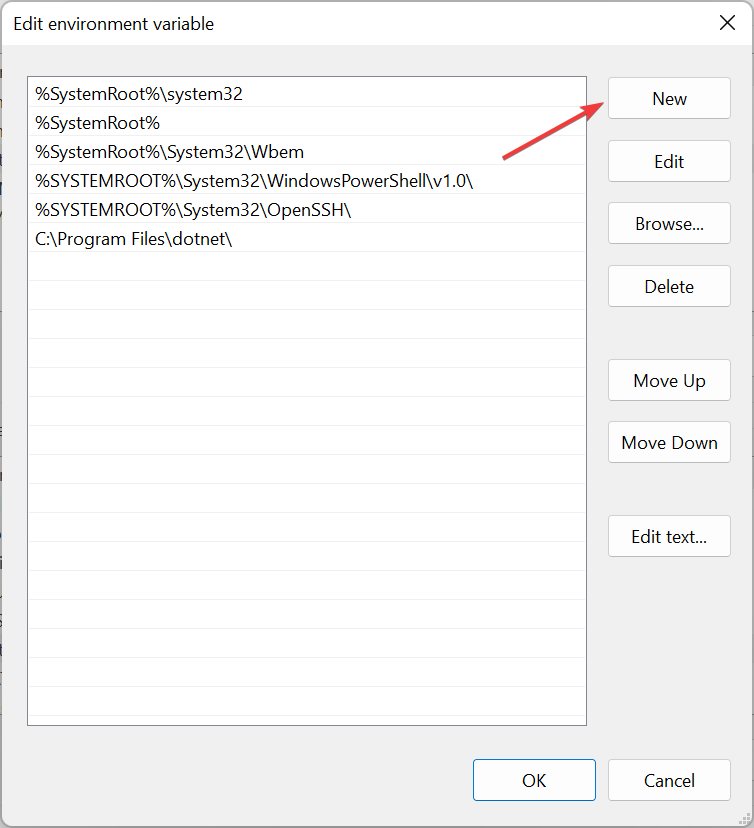
- Pegue aquí la ruta a la carpeta de instalación de Steam y presione Enter.
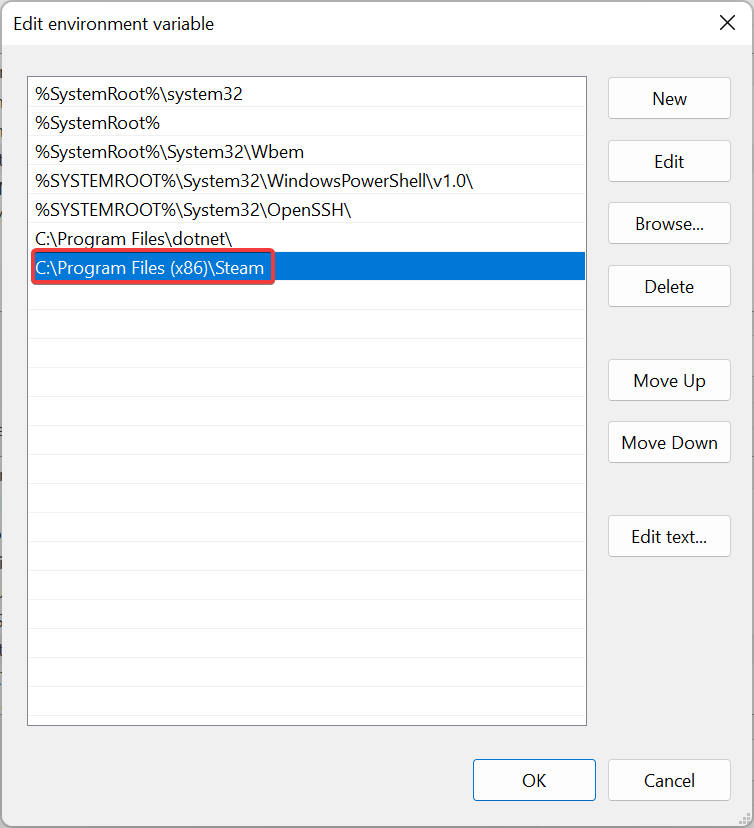
- A continuación, haga clic en Aceptar en todas las ventanas para guardar los cambios.
La ruta a Steam para la mayoría de los usuarios es la siguiente: C:Program Files (x86)Steam
A menos que elijas manualmente uno diferente mientras instalas el programa. En cuyo caso, utilice la ruta de su computadora mientras ejecuta los pasos.
Una vez que haya terminado con los cambios, reinicie la computadora y verifique si el error No se pudo encontrar Steam está solucionado.
3. Verificar el caché del juego
- Inicie Steam y seleccione Biblioteca en la parte superior.
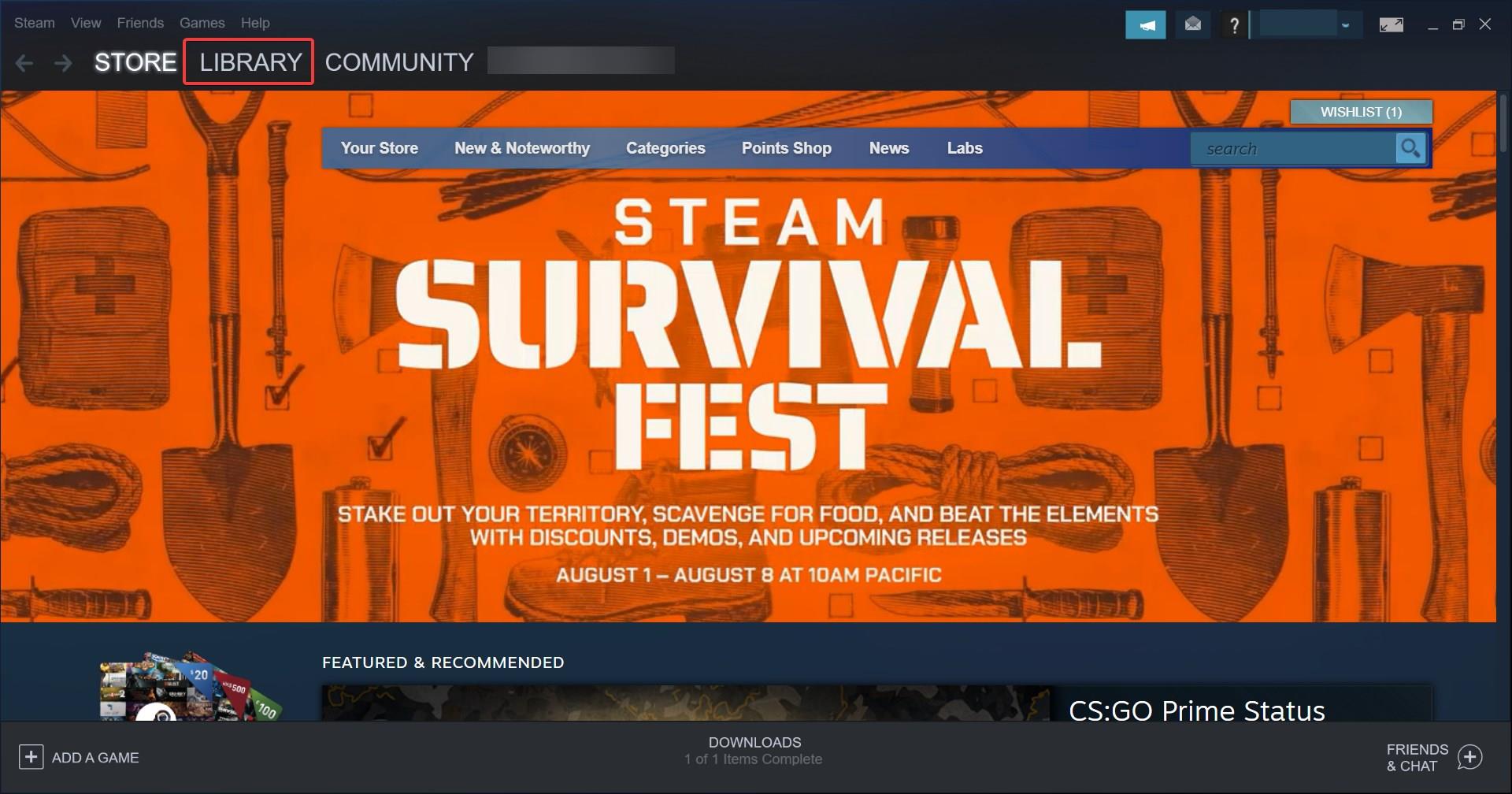
- Ahora, haz clic derecho en el juego que arroja el error y selecciona Propiedades.
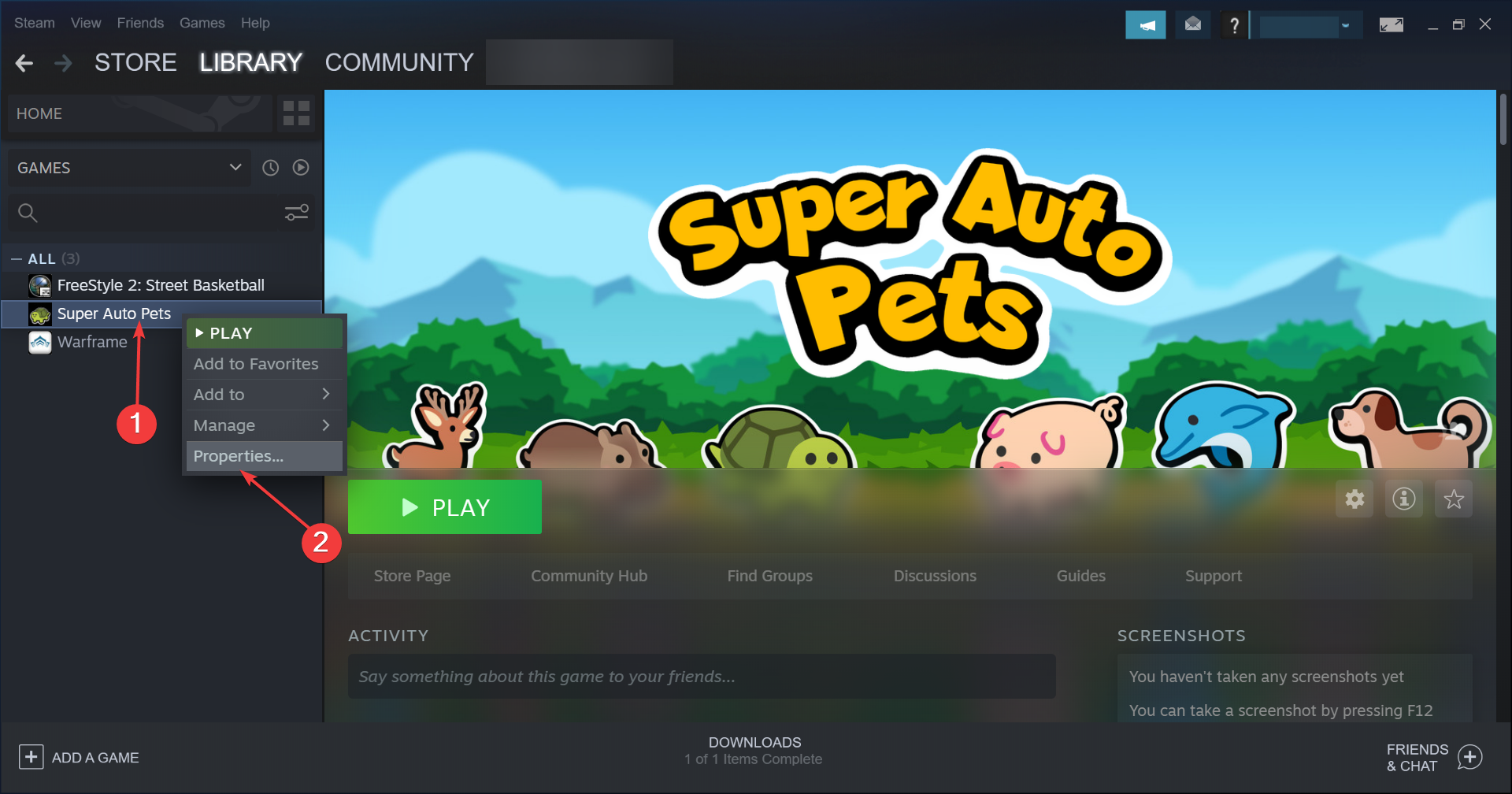
- Seleccione Archivos locales en la izquierda y luego haga clic en el botón Verificar la integridad de los archivos del juego.
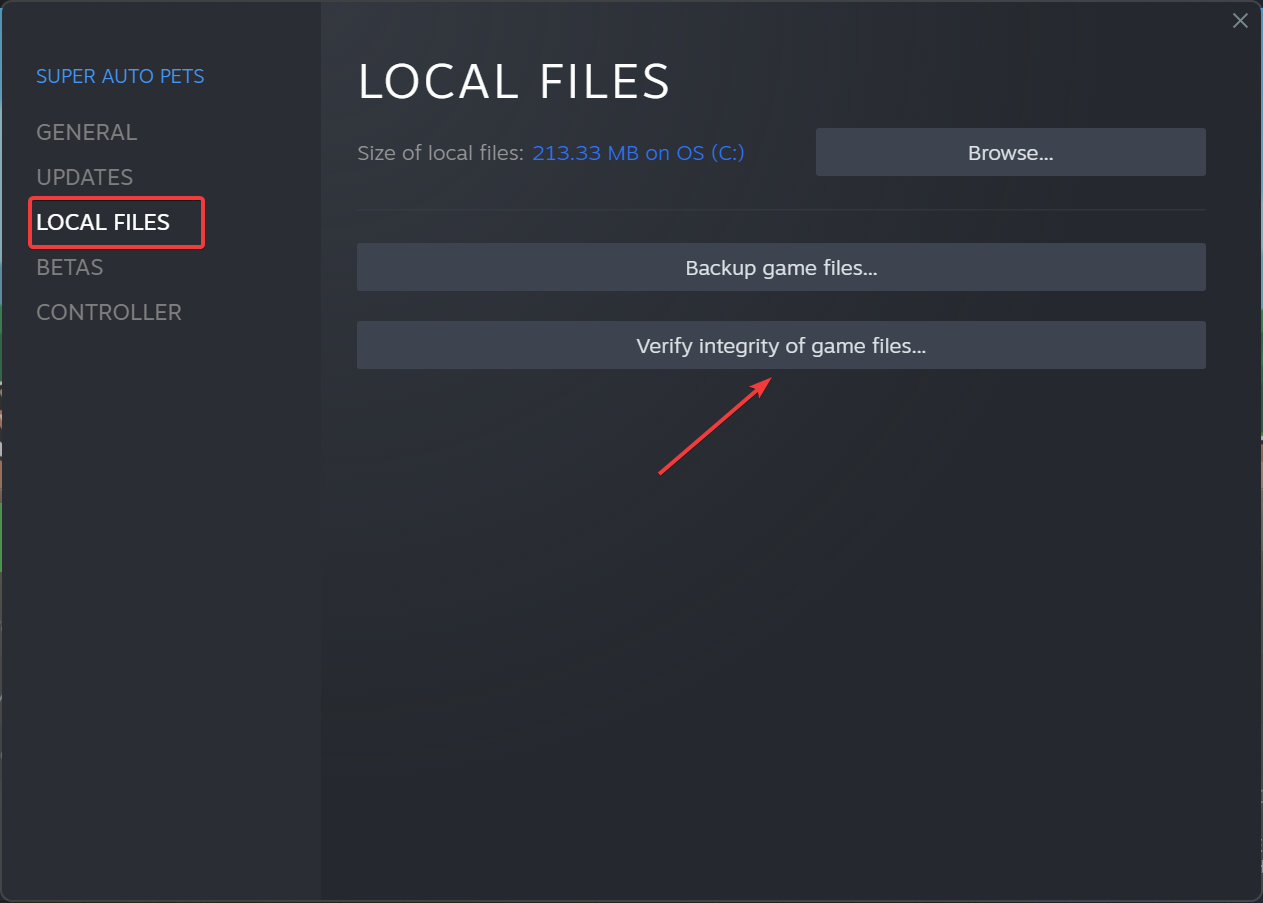
A veces, la instalación del juego puede estar dañada y provocar el error, pero esta solución debería solucionarlo.
¡Eso es todo! Uno de estos métodos debe haber solucionado el error No se pudo encontrar Steam en Windows 10/11.
En caso de que el error persista, no tienes más opción que desinstalar la aplicación, descargar Steam nuevamente y luego instalarla con la configuración predeterminada.
Además, descubra qué hacer si se produce un error de escritura en el disco de Steam.
¿Nuestras soluciones funcionaron para usted? Háganos saber en la sección de comentarios.






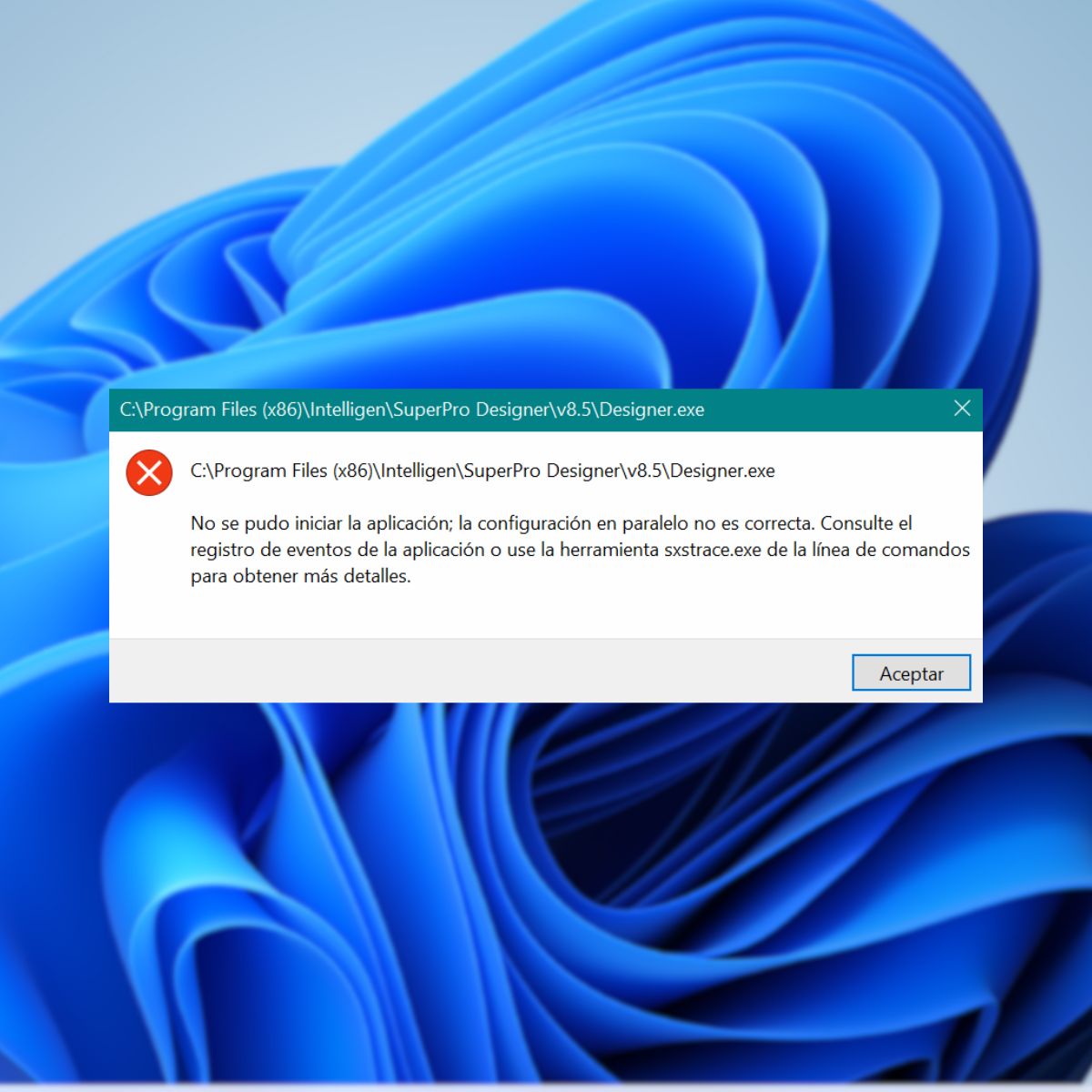

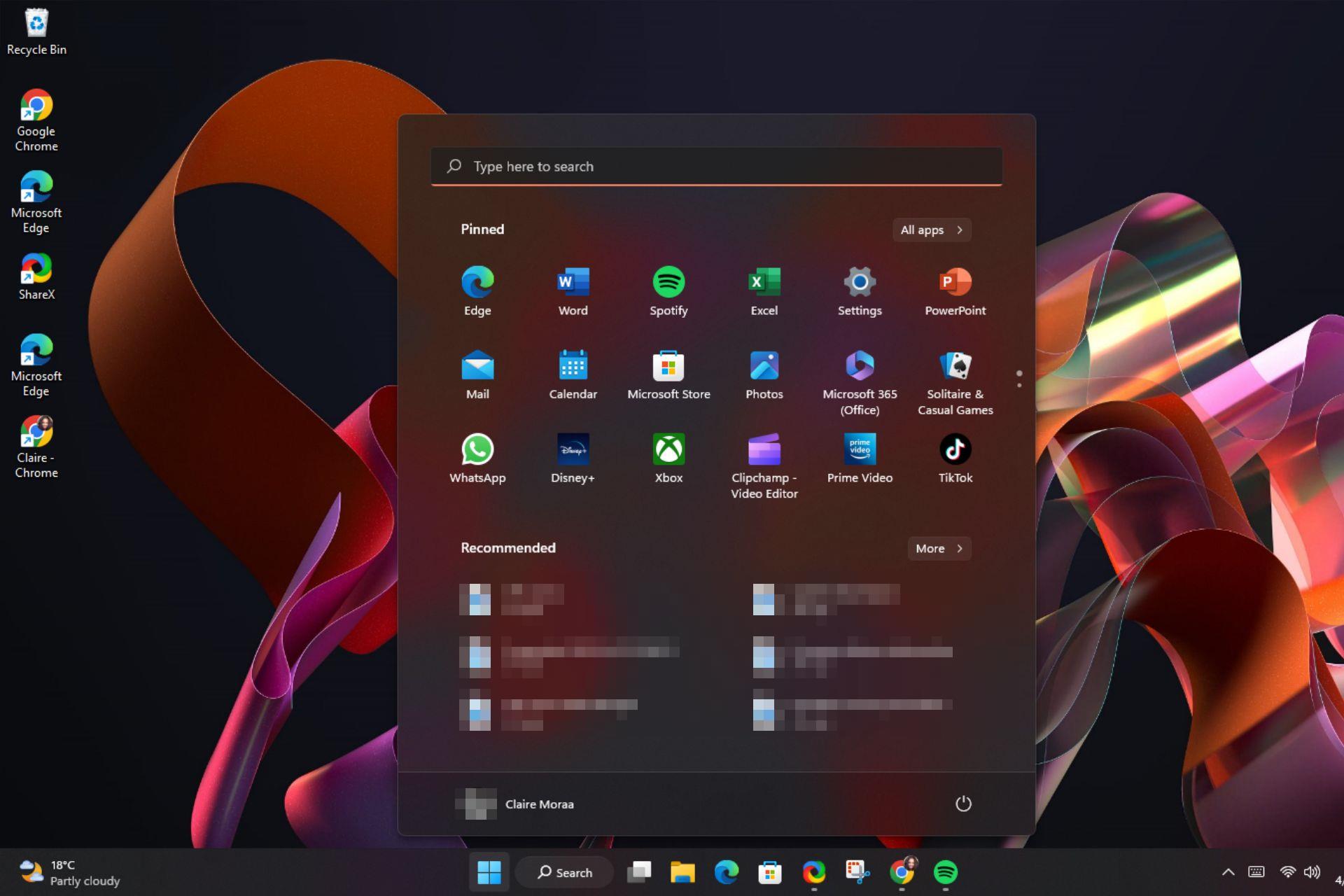
User forum
0 messages